WhatsApp ist ein Nur-Telefon-Messenger, und es gibt keine Möglichkeit, es auf mehreren Geräten zu installieren. Die Notwendigkeit, vom Computer aus auf WhatsApp-Nachrichten zuzugreifen, wurde jedoch so anspruchsvoll, dass das Unternehmen sie einführen musste WhatsApp-Web. Mit dieser Webversion von WhatsApp können Sie Nachrichten abrufen, beantworten und verwalten. In diesem Beitrag teile ich einige der besten Tipps und Tricks für das WhatsApp-Web, die Sie im Alltag anwenden können.
So verwenden Sie WhatsApp Web

- Besuch web.whatsapp.com mit Ihrem Webbrowser. Dies wird Ihnen einen QR-Code anbieten.
- Starten Sie WhatsApp auf Ihrem Telefon und tippen Sie auf in der Menüleiste.
- Tippen Sie als Nächstes auf das WhatsApp-Web. Dadurch wird die Kamera gestartet.
- Scannen Sie den QR-Code und alle Nachrichten, Chatgruppen und Statusmeldungen sind auf dem Computer verfügbar.
WhatsApp Web-Tipps und Tricks
Während WhatsApp Web auf Ihrem PC einfach zu verwenden ist, gibt es Möglichkeiten, es effektiv zu nutzen. In diesem Beitrag teilen wir Tipps und Tricks für WhatsApp Web, die Ihnen helfen, das Beste aus diesem Messaging-Dienst herauszuholen.
1]Verbinden Sie Telefon und PC mit demselben Netzwerk
Die Webversion von WhatsApp verwendet Daten von Ihrem Telefon. Das bedeutet, dass alle Nachrichten, Medien, die Sie herunterladen, Ihre Telefondaten verwendet werden. Wenn Sie also Daten sparen und sicherstellen möchten, dass WhatsApp Web schneller funktioniert, verbinden Sie beide Geräte mit demselben Netzwerk.
Wenn Sie das WhatsApp-Web in Zukunft weiterhin auf dem Computer verwenden, aktivieren Sie die Option zum Speichern auf dem Computer.
2]Abmelden von allen oder einzelnen Geräten

Sie können sich mit beliebig vielen Geräten verbinden, um auf WhatsApp Web zuzugreifen. Es funktioniert jedoch nur auf einmal. Wenn Sie es auf einem Gerät verwendet haben, dem Sie nicht mehr vertrauen können,
- Öffnen Sie WhatsApp auf Ihrem Telefon > wählen Sie WhatsApp Web
- Tippen Sie auf das Gerät, von dem Sie den Zugriff entfernen möchten, oder tippen Sie auf Abmelden von allen Geräten
Jedes Mal, wenn Sie auf WhatsApp Web zugreifen, wird eine Benachrichtigung an Ihr Telefon gesendet.
Lesen: WhatsApp Web funktioniert nicht auf dem Computer.
3]WhatsApp-Web-Tastaturkürzel
- Strg + Alt + N: Neuen Chat starten
- Strg + Alt + Umschalt + ]: Nächster Chat
- Strg + Alt + Umschalt + [: Previous chat
- Ctrl + Alt+ E: Archive chat
- Ctrl + Alt+ Shift + M: Mute chat
- Ctrl + Alt+ Backspace: Delete chat
- Ctrl + Alt+ Shift + U: Mark as unread
- Ctrl + Alt+ Shift + N: Create new group
- Ctrl + Alt+ P: Open profile status
Apart from these, all regular keyboard that works on the browser works here as well.
4] So greifen Sie über die Tastatur auf Emoji zu

- Umschalt + Tab. Dadurch wird der Fokus auf das Emoji-Symbol verschoben.
- Drücken Sie die Eingabetaste, um die Emoji-Registerkarte zu öffnen
- Beginnen Sie mit der Eingabe, um nach Emojis zu suchen
5]Neue WhatsApp-Nachrichten anzeigen, ohne zur Registerkarte zu wechseln
WhatsApp Web versendet Benachrichtigungen für neue Nachrichten. Die Dauer ist jedoch kurz, und sobald das Popup verschwindet, ist es für immer verschwunden. Es gibt Erweiterungen wie WAToolkit und ähnliche Erweiterungen, mit denen Sie eine Vorschau dieser Nachrichten anzeigen können, ohne tatsächlich zu ihnen zu wechseln. Dadurch wird auch sichergestellt, dass Sie nicht auch die Lesebestätigung auslösen.
6]Laden Sie Bilder und Videos von WhatsApp Web auf den Computer herunter
WhatsApp Web unterstützt alle Dateioperationen einschließlich Drag & Drop. Wenn Sie viele Dateien vom Computer auf WhatsApp hochladen müssen, ziehen Sie sie einfach per Drag-and-Drop auf den Chat, und es wird hochgeladen.
Wenn Sie ein Video oder Bild von WhatsApp auf Ihren Computer herunterladen möchten, klicken Sie darauf, um es zu öffnen, und suchen Sie dann oben links nach einer Download-Schaltfläche.
Lesen: So finden Sie heraus, ob Sie bei WhatsApp blockiert sind
7]Chat-Hintergrundbild ändern
- Klicken Sie oben auf die drei Punkte. Dies öffnet die Einstellungen.
- Klicken Sie anschließend auf Chat-Hintergrundbild ändern
- Hier ändern Sie die Farbe des Chat-Hintergrunds.
Dadurch wird der Chat-Hintergrund auf WhatsApp des Telefons nicht geändert.
8]Verwenden Sie mehrere WhatsApp Web
Wenn Sie mehrere WhatsApp-Nummern haben, können Sie auch mehrere WhatsApp Web haben. Sie müssen jedoch entweder einen anderen Browser verwenden oder den Inkognito-Modus verwenden.
Das deckt so ziemlich alle Tipps und Tricks von WhatsApp Web ab. In Zukunft werden wir weitere Beiträge darüber behandeln, die dazu beitragen können, die Produktivität bei der Verwendung auf dem Computer zu verbessern.
Jetzt lesen: WhatsApp Tipps und Tricks, die Sie wissen möchten.


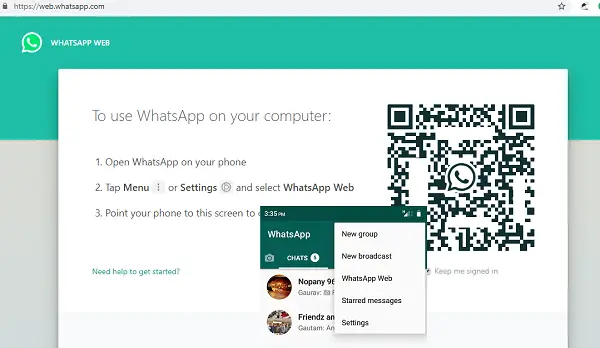

![Windows Defender-Ausschlüsse funktionieren nicht [Fixed]](https://static.futuriq.de/uploads/2024/05/windows-defender-exclusions-not-working-238x178.jpg)


